맥의 폰트 스무딩은 윈도우 클리어 타입과 유사한 기능
애플은 macOS 빅서와 몬터레이를 출시하면서 기존에 있던 ‘사용 가능할 때 부드러운 서체 사용’ 옵션을 없앴습니다.
이 옵션을 기술적으로 말하면 ‘font smoothing(폰트 스무딩)’으로 맥에서 글자의 선명도를 조정하는 옵션입니다.
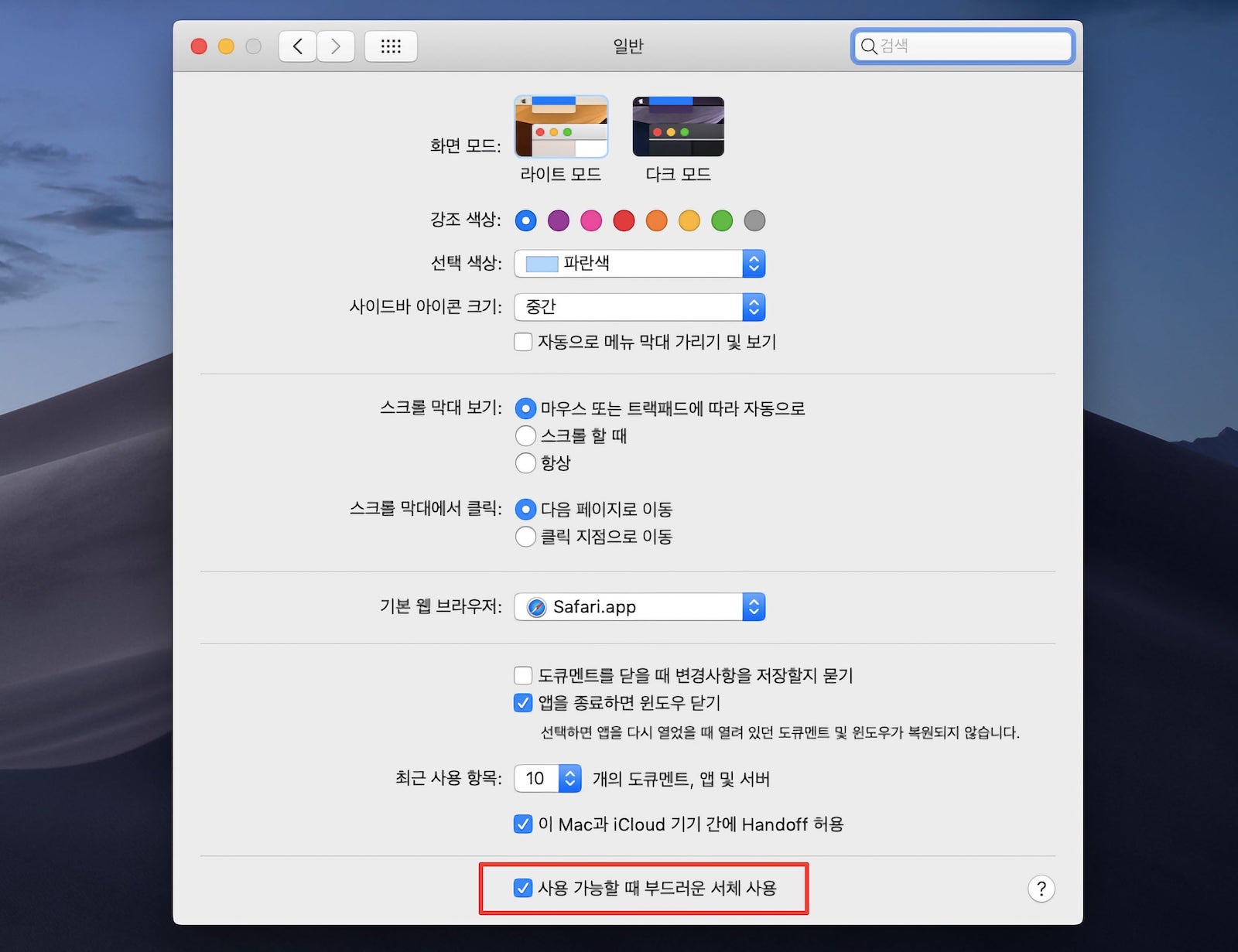
폰트 스무딩은 윈도우 비스타에서 처음 탑재한 맑은 고딕체를 클리어 타입으로 보여주는 기능과 유사합니다.
윈도우에서는 사용자가 조정하여 클리어 타입 레벨을 조정할 수 있는 메뉴가 있지만 맥에서는 별도의 메뉴가 없습니다.
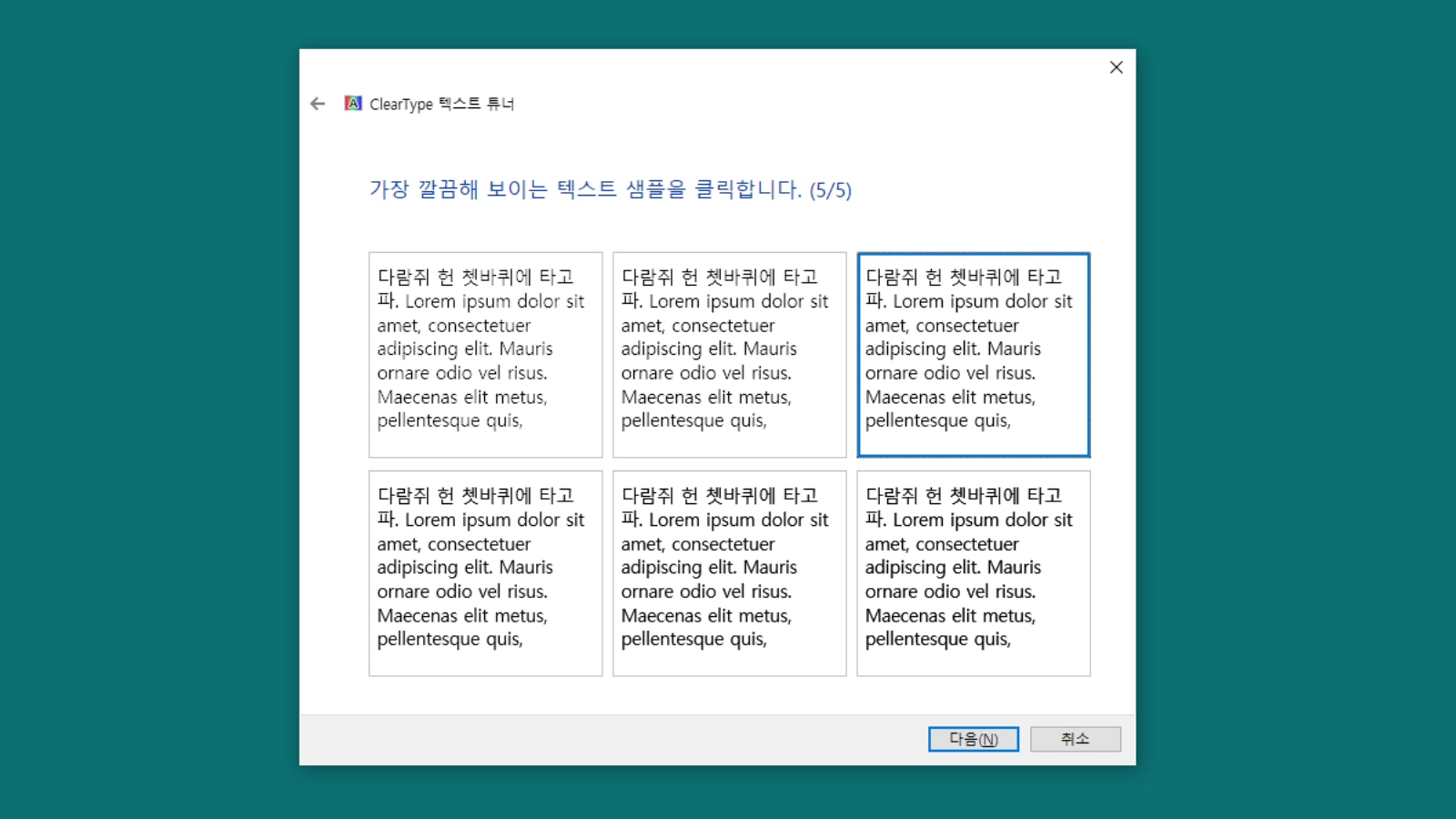
그러나 맥은 강력한 유닉스 운영체제입니다.
맥에서 터미널 명령어만 알면 무엇이든지 할 수 있습니다.
애플이 ‘사용 가능 할 때 부드러운 서체 사용’ 옵션을 없앤 이유는 아마도 레티나 디스플레이에서 별 필요가 없다고 판단한 것으로 보입니다.
부드러운 서체 사용 옵션 즉 폰트 스무딩은 비레티나 화면에서는 효과가 좋았지만 레티나 화면에서는 그렇게 많은 차이가 나지 않은 것으로 판단됩니다.
또는 애플은 맥북에어 2017년 모델을 끝으로 비레티나 모델을 단종시켰으므로 더 이상 필요가 없다고 판단 할 수도 있습니다.
다행인 것은 이 옵션을 맥의 터미널 명령어를 통해서 사용 할 수 있습니다.
맥에서 글자를 선명하게 하는 방법
맥에서 글자를 선명하게 조정하는 방법은 폰트 스무딩 기능을 끄거나 아니면 레벨을 조정하여 선명도를 조정 할 수 있습니다.
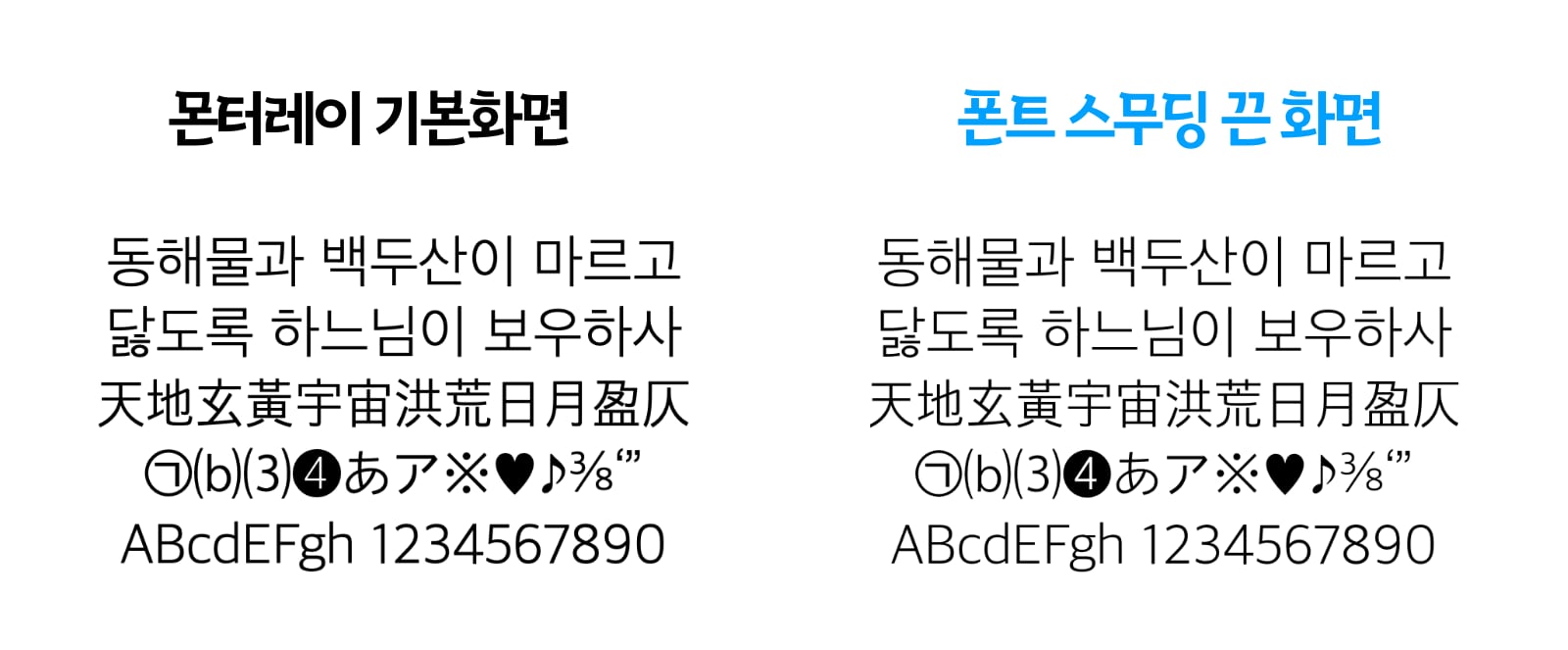
기본적으로 폰트 스무딩은 개인의 취향이며 정답은 없습니다.
본인의 디스플레이에 따라 좋아 보일 수도 있고 나빠 보일 수도 있고, 레벨에 따라 다를 수 있습니다.
직접 테스트 한 결과 레티나 화면에서의 폰트 스무딩 레벨은 비레티나 화면의 폰트 스무딩과 달라서 차이가 많이 나지는 않습니다.
그러나 폰트 스무딩 기능을 끄면 훨씬 선명한 느낌을 가질 수 있습니다.
폰트 스무딩을 끄는 방법
몬터레이를 설치하면 기본적으로 폰트 스무딩이 활성화 된 상태입니다.
아래의 명령을 터미널에서 입력한 후 맥을 재부팅하면 폰트 스무딩 기능이 꺼집니다.
| defaults -currentHost write -g AppleFontSmoothing -int 0 |
폰트 스무딩의 레벨을 조정 하는 방법
몬터레이를 설치하면 폰트 스무딩은 기본적으로 활성화 되어 있는 상태이며, 폰트 스무딩 레벨은 2로 설정되어 있습니다.
즉, 폰트 스무딩을 초기값으로 재설정 하고 싶으면 아래 명령어를 터미널에서 입력한 후 맥을 재부팅하면 됩니다.
| defaults -currentHost write -g AppleFontSmoothing -int 2 |
폰트 스무딩 레벨은 최대 3까지 설정이 가능하며 다음의 명령어를 터미널에서 입력하면 됩니다.
폰트 스무딩 1단계: 약함
| defaults -currentHost write -g AppleFontSmoothing -int 1 |

폰트 스무딩 2단계: 중간(맥 초기값)
| defaults -currentHost write -g AppleFontSmoothing -int 2 |

폰트 스무딩 3단계: 강함
| defaults -currentHost write -g AppleFontSmoothing -int 3 |

폰트 스무딩 끄기
| defaults -currentHost write -g AppleFontSmoothing -int 0 |

자신의 맥이나 모니터에 다르지만 이전의 비레티나 화면과 다르게 레벨 2와 레벨3은 그렇게 차이가 나지는 않습니다.
그러나 폰트 스무딩을 끄면 확실한 차이점을 느낄 수 있습니다.
마치며
폰트 스무딩은 아이맥이나 맥북의 레티나 디스플레이인 경우 차이를 실감 하지 않을 수 있으나 맥 미니를 비레티나 화면에 연결하면 확실히 차이를 실감 할 수 있습니다.
맥 미니를 비레티나 모니터에 연결하여 사용하는 경우 폰트 스무딩 레벨을 조정하면 좀 더 선명한 느낌을 경험 할 수 있습니다.
맥의 폰트 스무딩은 개인에 따라 체감하는 느낌이 다를 수 있으므로 기능을 끄거나 아니면 레벨 별로 조정하여 개인에 맞는 레벨을 사용하면 됩니다.
저같은 경우 맥북과 4K 모니터를 같이 사용하고 있으므로 레벨 1단계가 가장 선명하여 1단계로 설정하여 사용하고 있습니다.
이상으로 맥에서 글자를 선명하게 조정하는 방법에 대해서 설명드렸습니다.
감사합니다.









안녕하세요~ 덕분에 맥북에어 사용하면서 여러가지 입맛에 맞는 설정들 배워가며 셋팅하고 있습니다 🙂
외장 모니터가 아니라, 맥북 본래 모니터 사용시에, 2560 해상도는 선명하고 작업 공간도 넓게 쓸 수 있지만, 글자가 너무 작아서 이대로 쓰다간 몇개월 내 거북목 + 미간 주름 작렬할 것 같아, 바로 아래인 2048로 설정했는데요.
해당 해상도는 유독 자글거리는 현상이 심해서 가독성이 좋지 않습니다 ㅠㅠ
말씀하신대로 1,2,3단계와 스무딩 off 한 상태로 비교해가며 사용중인데.
1680 선명 >> 2배인 2560 선명.
.5 배인 2048은 하드웨어 한계로 흐릿할 수 밖에 없는걸까요? 도저히 선명하게 설정할 수 있는 방법이 없을까 궁금하여 질문드려봅니다. ㅠㅠ 도와주세요.
안타깝게도 맥북에어 디스플레이 한계상 어쩔 수 없습니다. ㅜㅜ